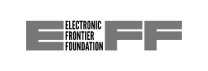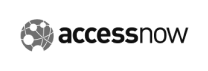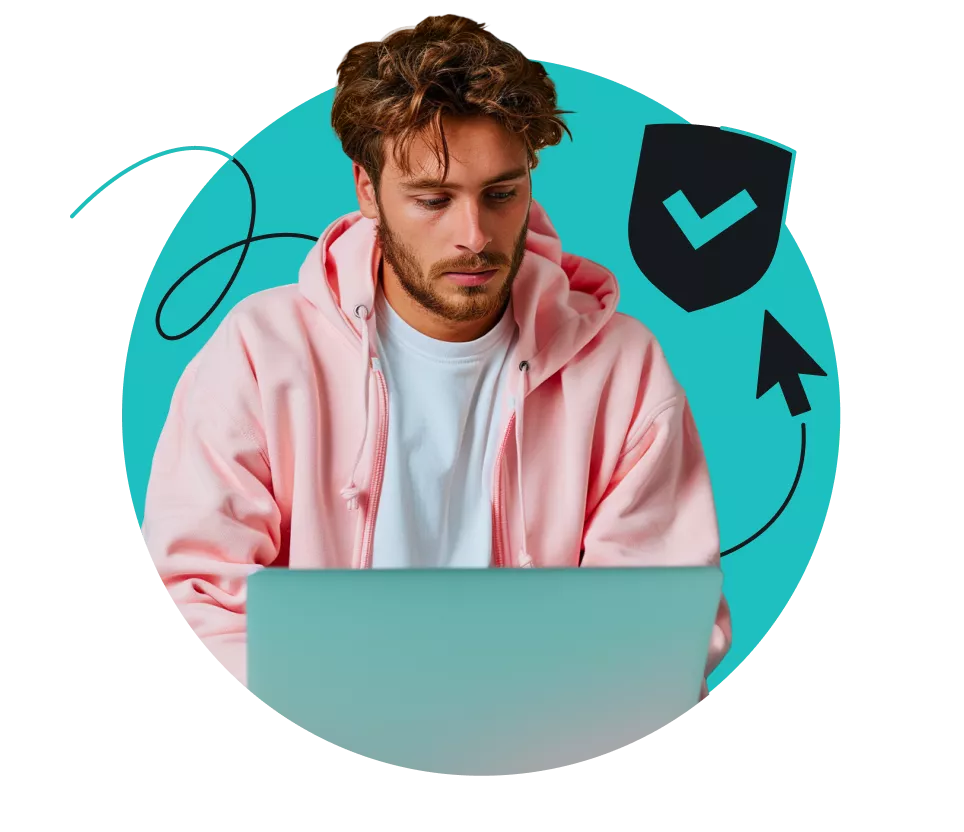Un VPN (Réseau Privé Virtuel) pour PC Windows est une application qui sécurise votre connexion Internet. Il fonctionne en chiffrant l’ensemble de vos données, ce qui les rend illisibles pour les pirates, les annonceurs ou votre fournisseur d’accès lorsque vous visitez des sites web.
En pratique, utiliser un VPN pour PC comme Surfshark vous permet de naviguer en toute confidentialité et de vous protéger sur les réseaux Wi-Fi publics. C’est un outil essentiel pour protéger vos informations sensibles, comme votre mot de passe, et renforcer votre liberté en ligne sur votre ordinateur.